Hiddify Next是一款基于Sing-Box的多平台魔法上网代理软件客户端,支持Android、iOS、Windows、macOS、Linux系统,功能强大且支持多种代理协议,如V2Ray、Xray、Reality、TUIC、Wireguard、Hysteria、SSH等代理协议。通过本文2025最新使用教程快速入门篇所掌握的技巧,能快速方便配置代理协议进行代理访问。

Hiddify Next 简介
Hiddify Next是一个基于Sing-Box的多平台的翻墙软件,为了帮助网络封锁地区的用户自由的享受互联网服务而生。Hiddify Next支持20多种协议,包括Shadowsocks, Hysteria2, TUIC, SSH, Reality, VMess, VLESS, Trojan, gRPC, Xray等20多种协议。,可以运行在全平台操作系统,适用于Android、iOS、Windows、macOS和Linux,支持多少订阅格式,包括Sing-box、V2ray、Clash、Clash meta等常见的订阅格式。
界面预览
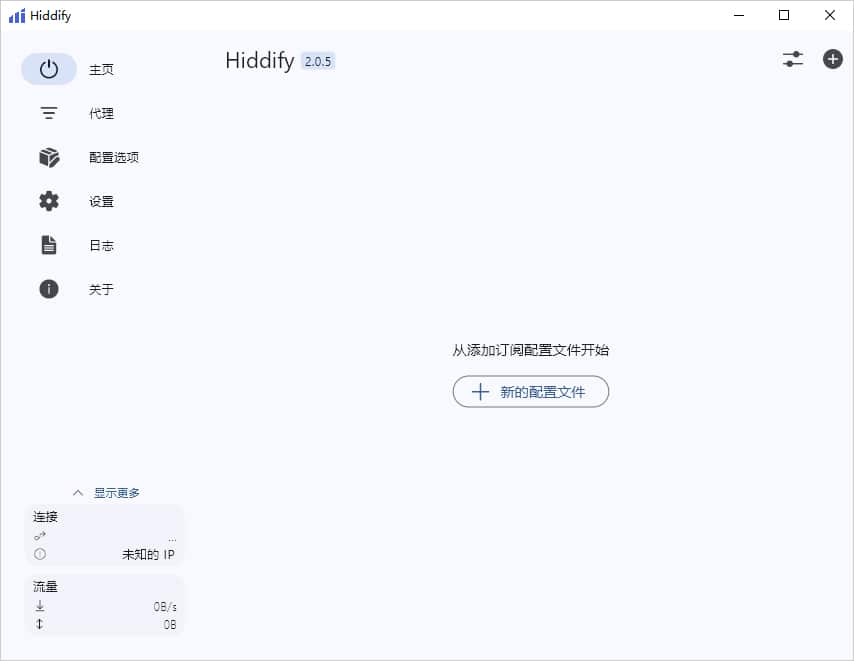
下载
官网下载
Hiddify Next官网下载地址:https://github.com/hiddify/hiddify-app/releases 新手使用建议下载稳定版本,即版本号后标记为 Latest 的版本,也可至本站最新版Hiddify Next下载。
如何选择版本?
在官网下载地址中,有众多版本可供下载,如下表所示,其中文件名当中的数字为版本号,版本号之后跟着的是平台名称及包名称。
| Latest Version | Description | |
|---|---|---|
| Hiddify-Android-arm64.apk | 安卓 Android 系统 | https://github.com/hiddify/hiddify-app/releases/download/v2.0.5/Hiddify-Android-arm64.apk |
| Hiddify-Android-arm7.apk | 安卓 Android 系统 | https://github.com/hiddify/hiddify-app/releases/download/v2.0.5/Hiddify-Android-arm7.apk |
| Hiddify-Android-universal.apk | 安卓 Android 系统 | https://github.com/hiddify/hiddify-app/releases/download/v2.0.5/Hiddify-Android-universal.apk |
| Hiddify-Android-x86_64.apk | 安卓 Android 系统 | https://github.com/hiddify/hiddify-app/releases/download/v2.0.5/Hiddify-Android-x86_64.apk |
| Hiddify-Debian-x64.deb | Linux Debian 系统 安装包 | https://github.com/hiddify/hiddify-app/releases/download/v2.0.5/Hiddify-Debian-x64.deb |
| Hiddify-iOS.ipa | iOS 系统 ipa 安装包 | https://github.com/hiddify/hiddify-app/releases/download/v2.0.5/Hiddify-iOS.ipa |
| Hiddify-Linux-x64.AppImage | Linux Ubuntu 系统 安装包 | https://github.com/hiddify/hiddify-app/releases/download/v2.0.5/Hiddify-Linux-x64.AppImage |
| Hiddify-MacOS-Installer.pkg | macOS 系统 pkg 安装包 | https://github.com/hiddify/hiddify-app/releases/download/v2.0.5/Hiddify-MacOS-Installer.pkg |
| Hiddify-MacOS.dmg | macOS 系统 dmg 安装包 | https://github.com/hiddify/hiddify-app/releases/download/v2.0.5/Hiddify-MacOS.dmg |
| Hiddify-rpm-x64.rpm | Linux RedHat 系统 安装包 | https://github.com/hiddify/hiddify-app/releases/download/v2.0.5/Hiddify-rpm-x64.rpm |
| Hiddify-Windows-Portable-x64.zip | Windows 64位 系统 绿色 免安装版 | https://github.com/hiddify/hiddify-app/releases/download/v2.0.5/Hiddify-Windows-Portable-x64.zip |
| Hiddify-Windows-Setup-x64.exe | Windows 64位 系统 exe 安装包 | https://github.com/hiddify/hiddify-app/releases/download/v2.0.5/Hiddify-Windows-Setup-x64.exe |
| Hiddify-Windows-Setup-x64.Msix | Windows 64位 系统 Msix 安装包 | https://github.com/hiddify/hiddify-app/releases/download/v2.0.5/Hiddify-Windows-Setup-x64.Msix |
| Source code (zip) | 源文件压缩包 zip 版本 | https://github.com/hiddify/hiddify-app/archive/refs/tags/v2.0.5.zip |
| Source code (tar.gz) | 源文件压缩包 tar.gz 版本 | https://github.com/hiddify/hiddify-app/archive/refs/tags/v2.0.5.tar.gz |
安装教程
软件的安装教程和一般安软件没什么不同,一般按照默认的选项直接安装即可。
服务器节点
节点即软件中的服务器,在使用之前,首先需要添加一个Hiddify Next节点即服务端才能使用代理上网功能,更多节点可参考本站节点订阅地址或好用的Hiddify Next节点购买机场推荐。
免费节点
由于软件支持V2Ray、Xray、Reality、TUIC、Wireguard、Hysteria、SSH等代理协议,如需免费节点可以使用搜索引擎搜索。
收费节点
免费节点资源少或者觉得免费节点不稳定的话可以考虑购买收费节点。推荐搬瓦工官方机场 Just My Socks,支持 Shadowsocks 及 V2Ray 协议,并且多个数据中心及套餐可选。
技术小白建议购买机场,无需编写配置文件,直接导入节点订阅地址链接即可使用,机场推荐购买:大哥云机场 (注册可免费试用!国内高速中转加密隧道,价格低至19.99元!)
自己搭建节点
如果对稳定性要求高且有一定的技术基础,推荐自己搭建节点,速度有保证且安全性也最高,具体搭建教程可参考下面的链接。
- V2Ray 搭建 (VMess)
- Xray 搭建 (VLESS)
- Trojan 搭建
- Shadowsocks 搭建 (SS)
- ShadowsocksR 搭建 (SSR)
使用教程
添加配置文件
添加配置文件一般有如下两种方式:
- Remote Profile 远程订阅地址
- Local Profile 本地配置文件
一般情况下,远程订阅地址(URL导入)及本地配置文件(本地文件拖拽导入)都由机场节点服务商提供。
远程订阅地址
远程订阅地址即通过 URL 链接导入,一般的服务商都会直接提供节点地址,直接复制服务商提供的节点订阅地址即可,如下图所示:
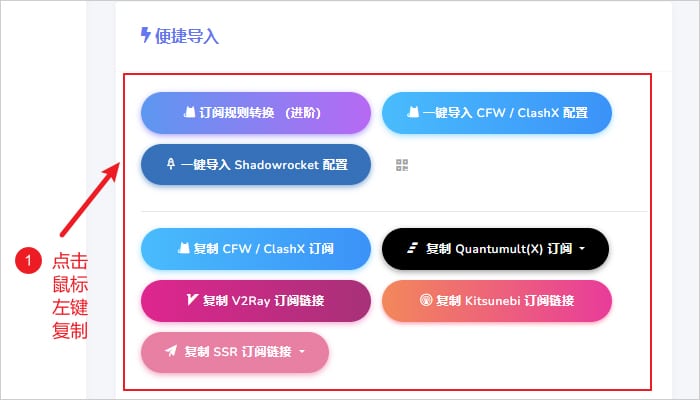
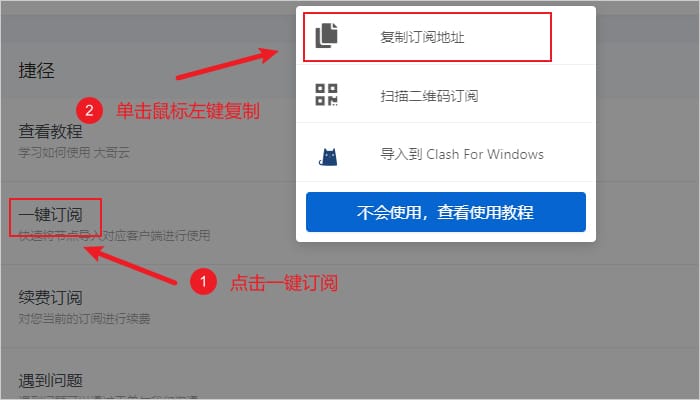
然后点击界面左侧菜单主页,点击新的配置文件,如下图所示。
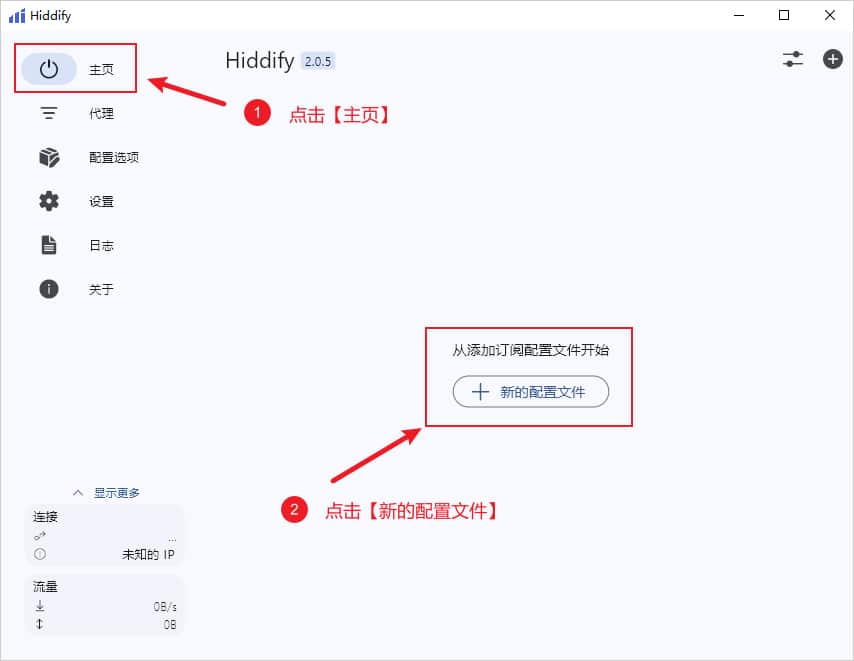
在弹出的窗口选择从剪贴板添加或手动输入,一般选择手动输入,如下图所示。
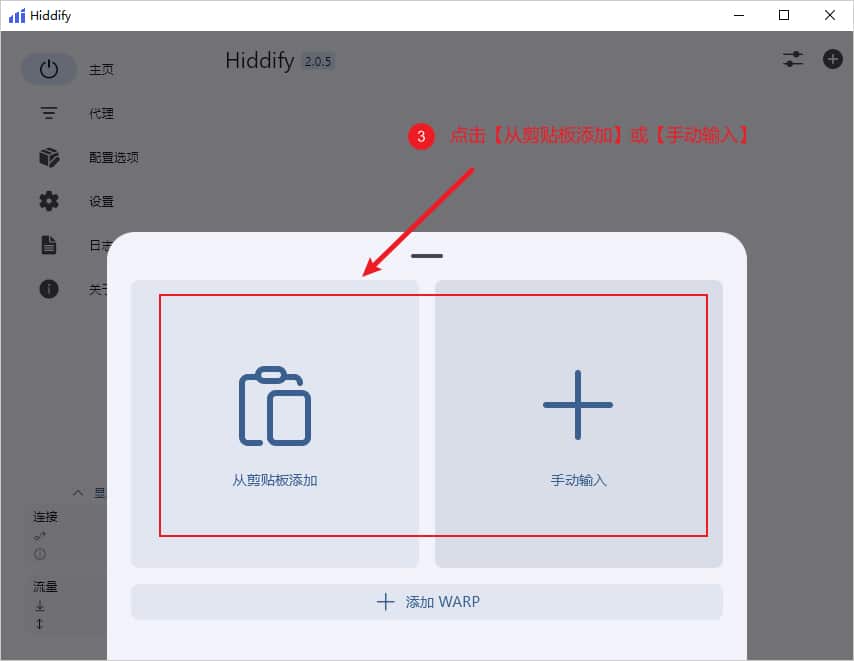
输入配置文件名称及节点订阅地址,然后点击右上角的保存,如下图所示。
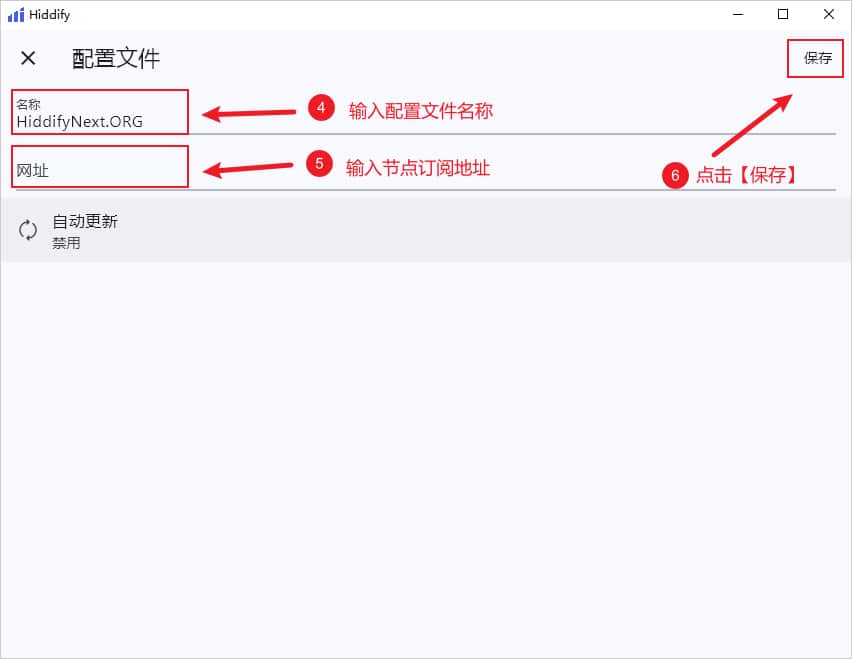
成功导入配置文件
成功导入节点配置文件后如下图所示。
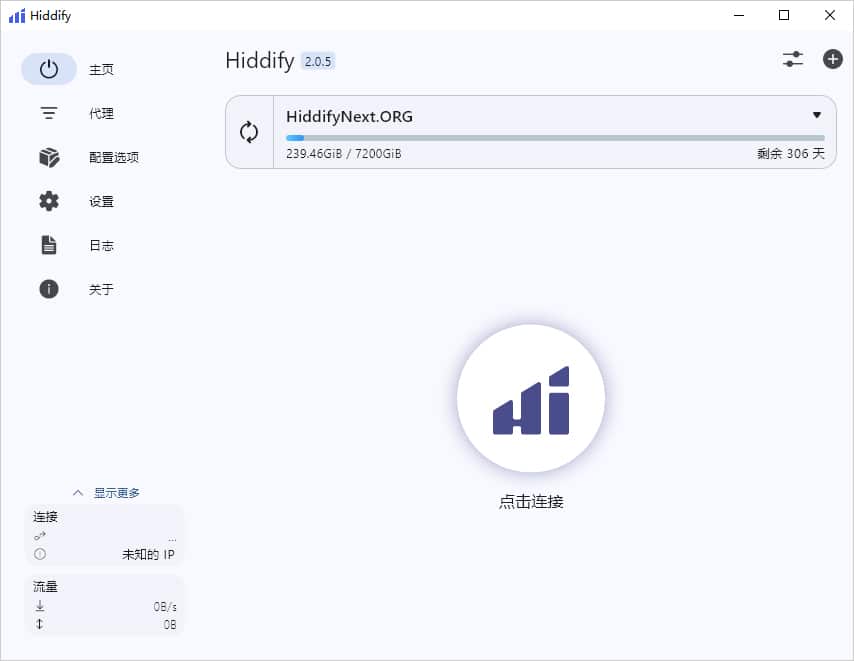
选择代理节点
在添加完订阅地址之后,如果需要切换代理节点,点击软件主界面左侧的代理选项卡,在代理列表里选择一个合适的代理节点即可,如下图所示。
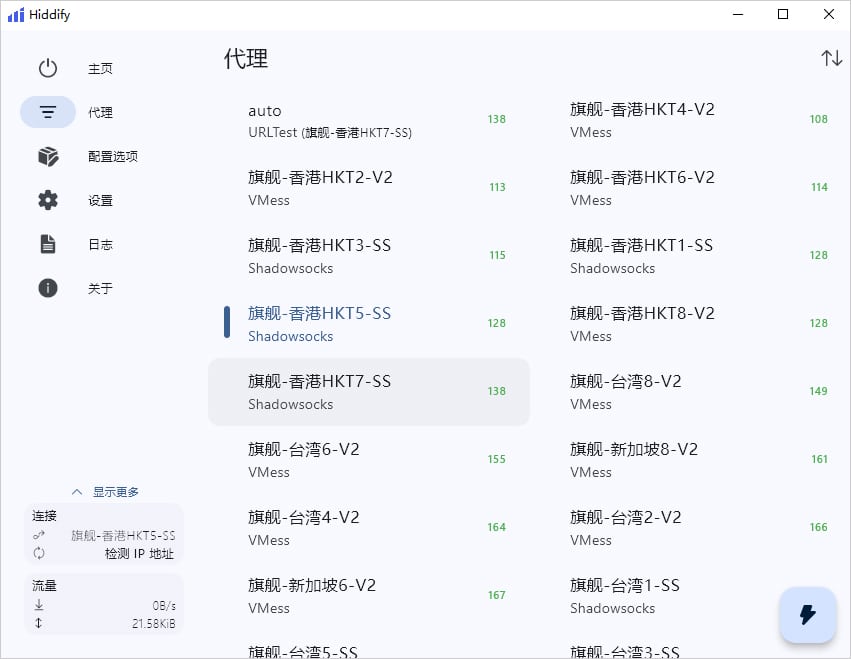
CloudFlare WARP 免费 VPN
什么是WARP
WARP全程为Cloudflare WARP是Cloudflare推出的一项免费VPN服务。WARP旨在提供更安全、更快速的互联网连接,保护用户的在线隐私和安全。由于Cloudflare有着全球最强大的IP库,所以基本不用担心被封锁的问题。
添加WARP
点击界面左侧菜单主页,点击新的配置文件,如下图所示。
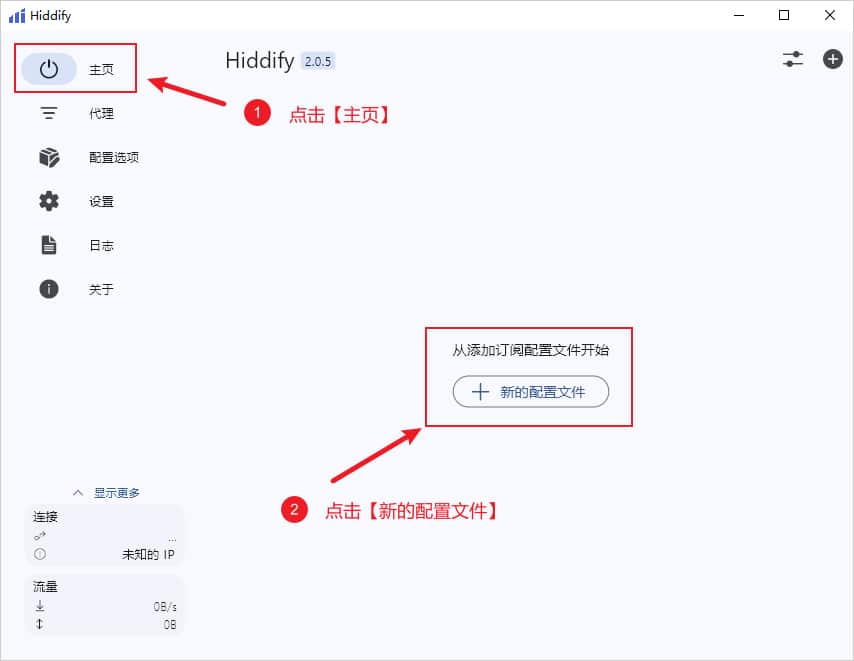
在弹出的窗口选择添加WARP,如下图所示。
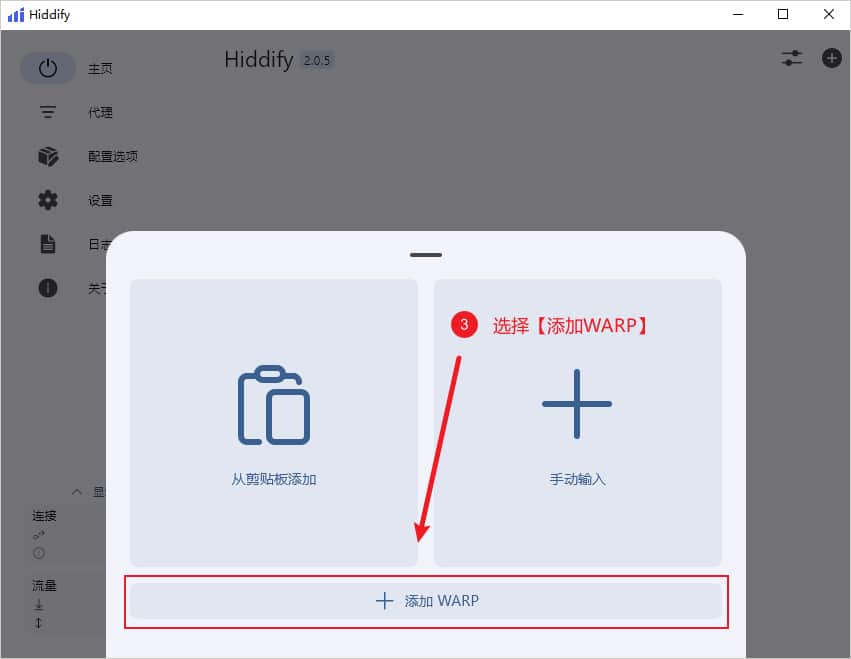
软件会自动注册并添加WARP。
添加WARP成功
成功添加WARP后如下图所示。
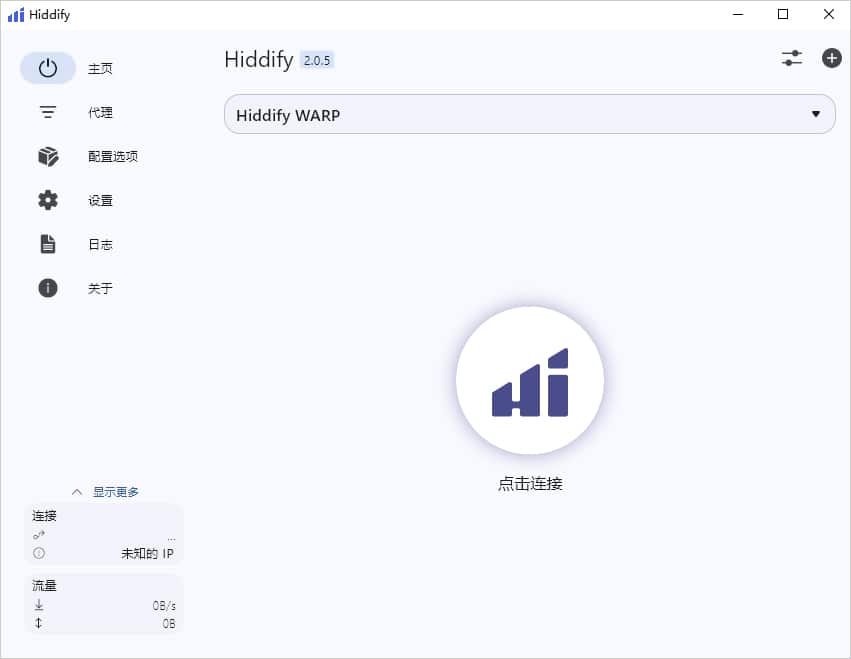
启动代理
无论是节点订阅地址添加代理还是WARP代理,启用代理只需要点击软件主页的点击连接即可,连接成功后图标会变绿色,如下图所示。
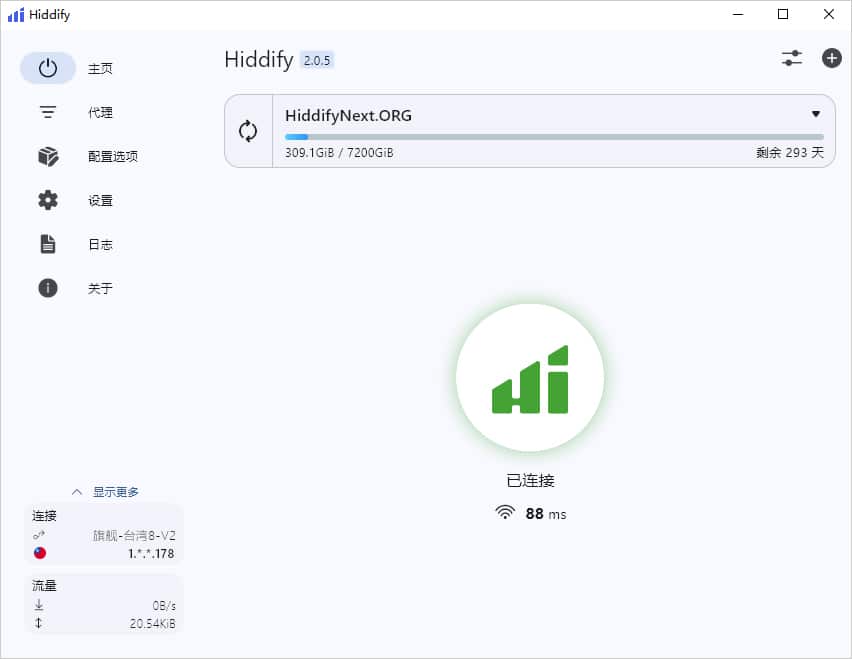
设置开机自动启动
设置开机自启动,点击软件界面左侧菜单设置选项卡,找到开机启动并开启开关即可,开启状态下按钮状态为蓝色,如下图所示为开启状态。
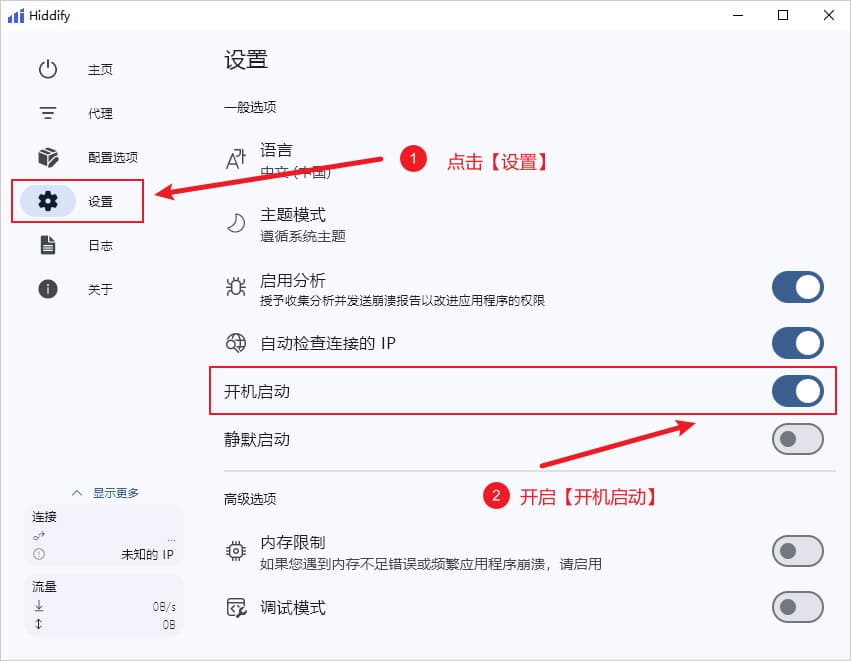
更新配置文件
点击软件界面左侧菜单主页,点击更新图标即可更新配置文件,如下图所示。
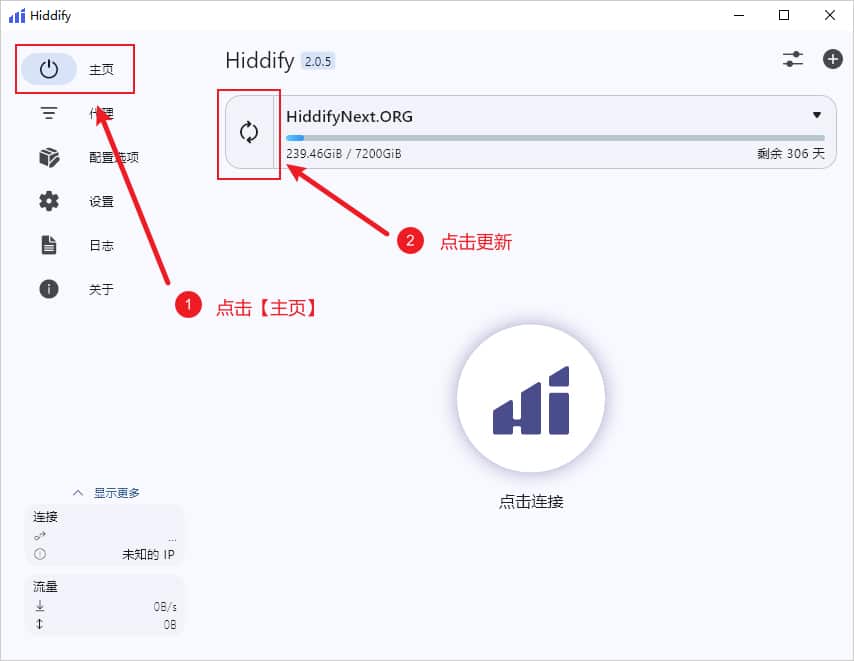
常见问题
支持哪些代理协议?
支持V2Ray、Xray、Reality、TUIC、Wireguard、Hysteria、SSH等代理协议。



